전체 글
-
왕초보도 따라할수 있는 GITHUB 설치 및 로그인[GITHUB 다뤄보기-1]2021.07.09
[Python] Input 함수에 범위를 지정해보자!_02번(While 문 활용) 백준 2884번 알람 문제
https://www.acmicpc.net/problem/2884
2884번: 알람 시계
상근이는 매일 아침 알람을 듣고 일어난다. 알람을 듣고 바로 일어나면 다행이겠지만, 항상 조금만 더 자려는 마음 때문에 매일 학교를 지각하고 있다. 상근이는 모든 방법을 동원해보았지만,
www.acmicpc.net


h = 23
m = 59
o = 0
H = None
M = None
while True:
H , M = map(int, input(f"알람 시계를 맞추기 위해 시간은 {o}부터 {h}까지 분은 {o}부터 {m}까지 입력하세요.\n").split())
if (H > h):
print('시간 범위를 다시 입력하세요')
if(M>m):
print('분의 범위를 다시 입력하세요')
continue
if(M>m):
print('분의 범위를 다시 입력하세요')
continue
break
print(H, M)
시간 범위 지정 해보았다.
이제 알람시계 문제를 풀 차례!!
if문을 활용하여 풀어 보았다!
첫 if문은 시간이 자정을 넘긴 시간이고, 분이 45분 이전이라면 시간이 0시에서 23시로 바뀌게 된다!!
그 점을 이해하며 진행하였다.
0시에서 23시로 넘어가는 경우를 제외하면 분이 45분 이전이라면 시간은 1시간씩 줄어드므로 다음 else문에서 이를 구현하였다.
M의 변수의 경우 우리가 시간을 계산할때 현재 시간이 5시 35분이라 하자.
그럼 45분 전의 시간을 계산할때 60분 - (45분 - '현재 분') 으로 계산할시 우리가 원하는 값 얻을 수 있게된다.
분이 45분이상이라면 그냥 시간도 그대로고 분도 현재시간 - 45분 하면 되므로 쉽게 구할 수 있게된다.

H , M = map(int, input().split())
if H == 0:
if M<45:
H = 23
M = 60- (45-M)
else :
M = M-45
else :
if M<45 :
H -=1
M = 60- (45-M)
else :
M = M-45
print(H , M)

'Python(백준) > if' 카테고리의 다른 글
| [Python] Input 함수에 범위를 지정해보자!(While 문 활용) 백준 14681번 사분면 문제★VER2.0 (2) | 2022.12.29 |
|---|---|
| [Python] set로 활용해보기(set활용) 백준 2480번 주사위세게 문제 (0) | 2022.09.13 |
| Python(백준)/if[Python] 백준 2525번 오븐 시계 (0) | 2022.06.24 |
왕초보도 따라할수 있는 GITHUB 설치 및 로그인[GITHUB 다뤄보기-1]
1.
Git - Downloads
Downloads macOS Windows Linux/Unix Older releases are available and the Git source repository is on GitHub. GUI Clients Git comes with built-in GUI tools (git-gui, gitk), but there are several third-party tools for users looking for a platform-specific exp
git-scm.com
1.위 링크에서 다운을 받는다!(자신의 버젼에 맞게 다운을 받아본다)

GitHub: Where the world builds software
GitHub is where over 65 million developers shape the future of software, together. Contribute to the open source community, manage your Git repositories, review code like a pro, track bugs and feat...
github.com
2. 깃허브에 들어가서 회원가입을 한다!!

3. 깃허브에 로그인을 한후 'Your Profile'을 클릭하여 들어가본다!
들어가보면 아래와 같은 창이 뜰것이고, Repositorries를 클릭하여 빨강 동그라미의 NEW 버튼을 클릭!!

여기까지 왔다면 거의다 왔다!
2편참고 :
https://knowallworld.tistory.com/3
GITHUB 레파라토지(Repositories) 생성[GITHUB 다뤄보기-2]
GITHUB 레파라토지(Repositories) 생성[GITHUB 다뤄보기-2] 주황색 동그라미의 NEW 클릭한다. Repository name 에 본인이 쓰고 싶은 이름을 적는다.(프로젝트 관리에 중요!) 이름 막 쓰기보단 보기 편하게 쓰.
knowallworld.tistory.com
3편 참고 :
https://knowallworld.tistory.com/2
깃허브 레파라토지(Repositories)에 업로드하는법 [Git Bash, Git HUB 다뤄보기 -3]
2편 참고 https://knowallworld.tistory.com/3 깃허브 레파라토지에 업로드하는법 [Git Bash] 분석_3폴더내의 자료들을 GitHub에 업로드 하려면 Git Bash Here을 먼저 클릭한다! git bash가 열렸다면 $ git..
knowallworld.tistory.com
'IT에대해 알아보자 > 깃허브사용법' 카테고리의 다른 글
| GIT HUB 와 DATA SPELL 연동하기(COMMIT & PULL & UPDATE) (1) | 2022.11.29 |
|---|---|
| GIT HUB LFS(100mb넘는 대용량 파일 커밋) 사용하기 (0) | 2022.09.16 |
| [GITHUB] Branch 활용하기 (0) | 2022.09.10 |
| 왕초보도 따라할수 있는 GITHUB 레파라토지(Repositories) 생성[GITHUB 다뤄보기-2] (0) | 2021.06.28 |
| 왕초보도 따라할수 있는 깃허브 레파라토지(Repositories)에 업로드하는법 [Git Bash, Git HUB 다뤄보기 -3] (0) | 2021.06.28 |
왕초보도 따라할수 있는 GITHUB 레파라토지(Repositories) 생성[GITHUB 다뤄보기-2]
GITHUB 레파라토지(Repositories) 생성[GITHUB 다뤄보기-2]
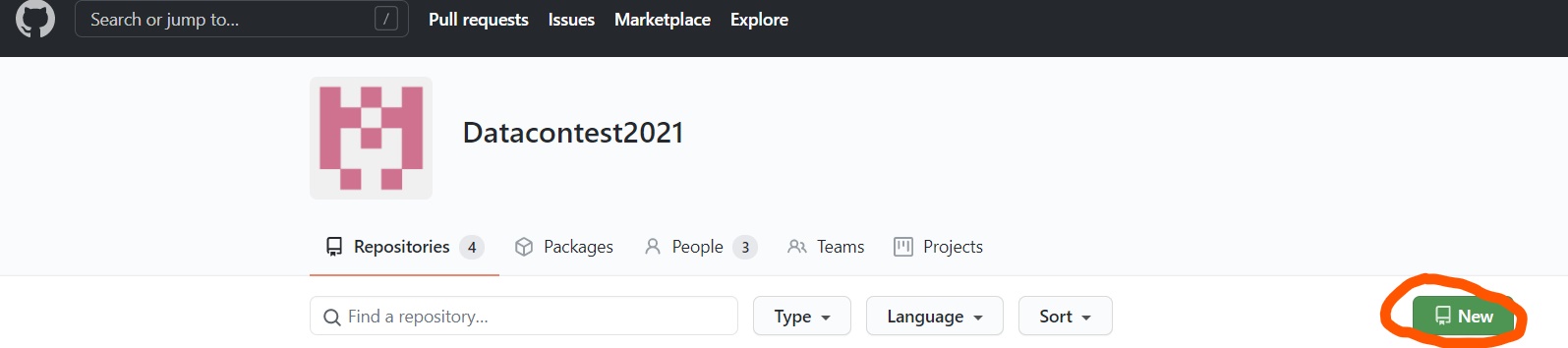
주황색 동그라미의 NEW 클릭한다.

Repository name 에 본인이 쓰고 싶은 이름을 적는다.(프로젝트 관리에 중요!)
이름 막 쓰기보단 보기 편하게 쓰는게 제일 좋다.

이 처럼 data 레파지토리가 생성되었다!!!

위 주소 꼭 복사 해놓거나 어디 적어놓고 다음 편으로 이동!
3편참고
https://knowallworld.tistory.com/2
'IT에대해 알아보자 > 깃허브사용법' 카테고리의 다른 글
| GIT HUB 와 DATA SPELL 연동하기(COMMIT & PULL & UPDATE) (1) | 2022.11.29 |
|---|---|
| GIT HUB LFS(100mb넘는 대용량 파일 커밋) 사용하기 (0) | 2022.09.16 |
| [GITHUB] Branch 활용하기 (0) | 2022.09.10 |
| 왕초보도 따라할수 있는 GITHUB 설치 및 로그인[GITHUB 다뤄보기-1] (0) | 2021.07.09 |
| 왕초보도 따라할수 있는 깃허브 레파라토지(Repositories)에 업로드하는법 [Git Bash, Git HUB 다뤄보기 -3] (0) | 2021.06.28 |
왕초보도 따라할수 있는 깃허브 레파라토지(Repositories)에 업로드하는법 [Git Bash, Git HUB 다뤄보기 -3]
2편 참고
https://knowallworld.tistory.com/3
깃허브 레파라토지에 업로드하는법 [Git Bash]

분석_3폴더내의 자료들을 GitHub에 업로드 하려면 Git Bash Here을 먼저 클릭한다!

로그인을 해주어야 한다!!!!

git bash가 열렸다면 $ git init 입력 --> 원하는 폴더의 위치에 .git(숨김폴더)가 생성된다.

숨긴 폴더이므로 보이지 않는다면

폴더의 위쪽에 [보기] --> 숨긴 항목 체크

아까 GitHub 홈페이지에서 생성했던 github 레파토리지 주소를 복사하여 붙여넣었다.
$ git remote add origin 레파토리지 주소의 의미는 레파토리지 주소와 연결을 의미한다.

$ git add . 이란 명령어는 github의 레파토리지와 로컬데이터(내 컴퓨터) 사이에 변경될 파일이 존재할 경우
Tracking 해주어 모든 파일을 Staging해주는 명령어이다.

github에 push하여 업로드할 경우 알려야 할 commit 메시지이다. 이 부분은 원하는 메시지를 적어 누가 만들었는지 쉽게 구분할 수 있게 한다.

$ git push origin master 로 할 수 있으나 강제성으로 업로드를 위해 +master를 사용하게 된다.
(추가: 위과정 안될시 git push -u origin +master로 시도해볼것! )

이처럼 업로드 성공!!!
'IT에대해 알아보자 > 깃허브사용법' 카테고리의 다른 글
| GIT HUB 와 DATA SPELL 연동하기(COMMIT & PULL & UPDATE) (1) | 2022.11.29 |
|---|---|
| GIT HUB LFS(100mb넘는 대용량 파일 커밋) 사용하기 (0) | 2022.09.16 |
| [GITHUB] Branch 활용하기 (0) | 2022.09.10 |
| 왕초보도 따라할수 있는 GITHUB 설치 및 로그인[GITHUB 다뤄보기-1] (0) | 2021.07.09 |
| 왕초보도 따라할수 있는 GITHUB 레파라토지(Repositories) 생성[GITHUB 다뤄보기-2] (0) | 2021.06.28 |